A Steam Disk írási hiba egyszerű javítása Windows 10 rendszeren
Steam Disk Write Disk Error hibát észlel Windows 10 rendszeren a játék frissítése vagy letöltése közben? Íme néhány gyorsjavítás, amellyel megszabadulhat a hibaüzenettől.
A Cash App és a hagyományos bankok együttműködése leegyszerűsítette az alapok mozgását anélkül, hogy a hitelkártya adatait manuálisan kellett volna megadni. Bárhogy is legyen, a Cash App banki tranzakciói nem hibabiztosak. Gyakran előfordul, hogy elkeserítő hibaüzenetet kapunk arról, hogy a bank elutasította a fizetését.
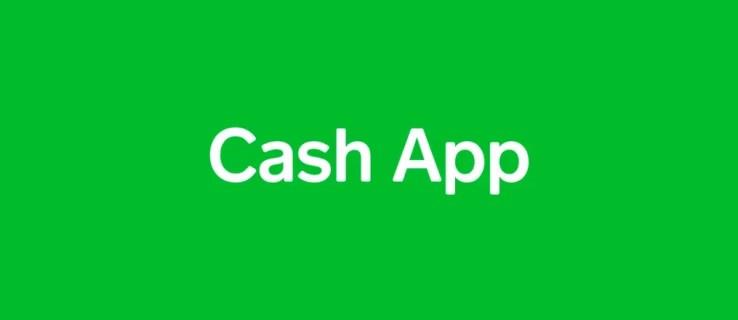
Ebben a cikkben elmagyarázzuk, hogy miért kapsz Cash App banki tranzakciós hibákat, és hogyan javíthatod ki őket.
Mitől utasít el bankja a készpénzes alkalmazásfizetést?

Ha „Az Ön bankja elutasította ezt a fizetést” üzenetet kap, az azt jelenti, hogy a bank elutasította a tranzakciót, és az Ön pénze nem ment át. Ennek több oka is lehet, amelyek közül néhányat manuálisan is kijavíthat, míg néhány esetben fel kell vennie a kapcsolatot a bankjával vagy a Cash App-al.
A napi tranzakciós limit túllépése

A Cash Apphoz hasonlóan a bankok napi tranzakciós limitet írnak elő, amelyet a felhasználók nem léphetnek túl. Általában a bankok ezeket az intézkedéseket azért vezetik be, hogy megvédjék Önt a csalástól vagy a jogosulatlan használattól.
Máskor előfordulhat, hogy a bank elutasítja a tranzakciót, ha a szokásosnál nagyobb összeget küld valakinek, akivel még soha nem kötött tranzakciót, még akkor is, ha nem lépte túl a limitet. Ennek oka az, hogy a bank gyanúsként jelöli meg a tranzakciót.
Ezt a problémát a következő módon oldhatja meg:
Nincs elég pénz a bankszámláján

A fizetési hiba nyilvánvaló oka, ha fiókjában nincs elég pénz. Ha az elküldeni kívánt összeg meghaladja a fiók egyenlegét, a tranzakció sikertelen lesz.
Néha előfordulhat, hogy fiókja azt mutatja, hogy elegendő egyenleggel rendelkezik a tranzakció megkönnyítéséhez, de továbbra is hibaüzenetet kap. Ennek oka a függőben lévő tranzakciók. Bár a függőben lévő tranzakciók nem válnak számlaegyenlegének részévé, amíg a tranzakció be nem fejeződik, azonnal levonásra kerülnek a rendelkezésre álló jóváírásból.
Ebben az esetben a megoldás az, hogy a Cash App számlájához kapcsolódó bankszámlát megfelelő összeggel előfizeti.
Gyanús tranzakció
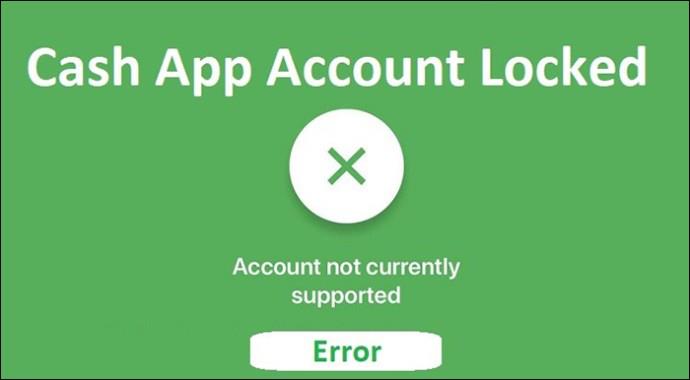
Miközben a digitális tranzakciós platformok térnyerése felgyorsította a pénzügyi tranzakciókat, a pénzmosás előtt is utakat nyitottak. Ennek eredményeként a bankok éberebben védik fogyasztóikat.
A bank megtagadja a tranzakció feldolgozását, ha az gyanúsnak tűnik, amíg nem igazolja, hogy Ön próbálja végrehajtani. Például, ha egy hónapja nem használta számláját, és nagy összegű befizetést hajt végre, a bank elutasítja azt.
Más esetekben, ha olyan számlára fizet, amelyet a bank csalásként jelölt meg, a tranzakció sikertelen lesz.
Ebben az esetben vegye fel a kapcsolatot a bankkal, és tájékoztassa őket arról, hogy a tranzakció jogos, és Ön engedélyezi azt.
Hibás kártyaadatok

Ha a Cash App-fiókjában megadott kártyaadatok nem egyeznek meg a számlájához tartozó adatokkal, a bank elutasítja a fizetést.
Ebben az esetben a következő módon javítsa ki a problémát:
Ellenőrizetlen biztonsági beállítások
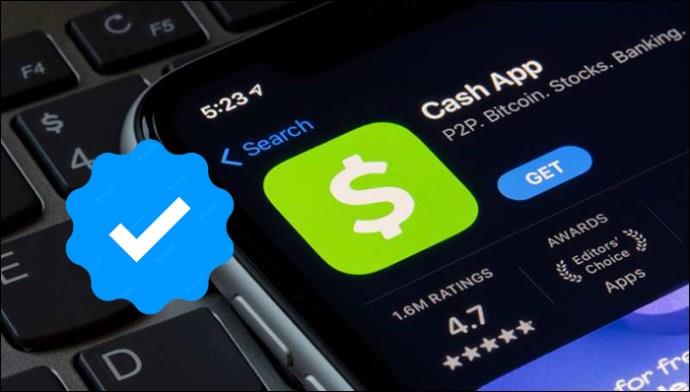
Egyes bankok olyan biztonsági intézkedéseket vezetnek be, amelyek blokkolják a harmadik felek platformjain, például a Cash Appon keresztül végrehajtott tranzakciókat. A biztonsági intézkedések bizonyos tranzakciókat vagy egy meghatározott földrajzi területen belüli tranzakciókat blokkolhatnak.
A fizetés elutasításának lehetséges okának kiküszöbölése érdekében lépjen kapcsolatba bankjával, és győződjön meg róla, hogy nincsenek biztonsági korlátozások a számlájára vonatkozóan. Továbbá, ha bankja megköveteli, hogy aktiválja az online tranzakciókat a kártyájával kapcsolatban, lépjen online bankszámlájára, vagy lépjen kapcsolatba az ügyfélszolgálattal a funkció aktiválásához.
Hálózati és csatlakozási problémák
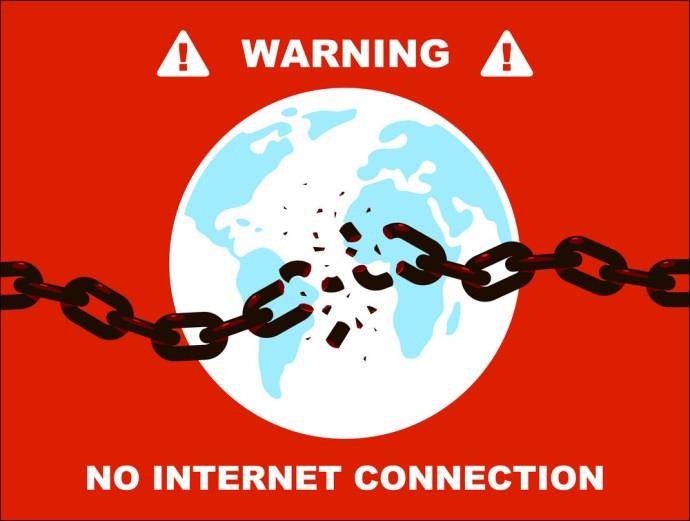
A tranzakciós adatok, például fizetési adatok, hitelesítési tokenek vagy rendelési információk továbbítása a Cash App és a bank között nem lehetséges hálózati kapcsolat nélkül. Ezenkívül a hálózatok különböző eszközöket és rendszereket kapcsolnak össze a digitális tranzakciós ökoszisztémában.
Ha Cash App banki fizetési hibával találkozik, ellenőrizze, hogy az eszköze erős-e az internetkapcsolattal.
Bank karbantartás alatt
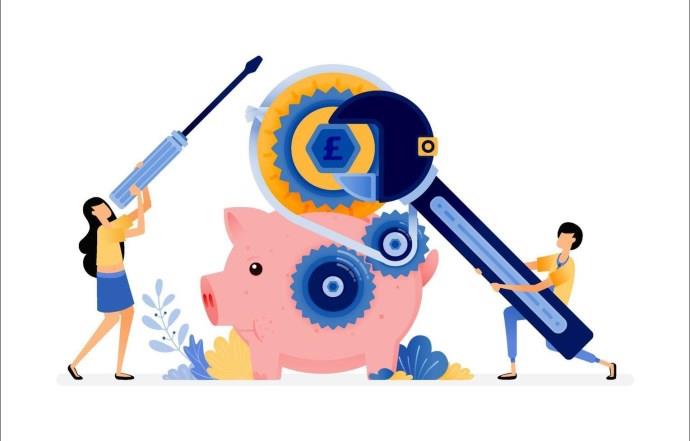
Gyakori, hogy a bankok időről időre karbantartáson esnek át a rendszer- és biztonsági frissítések integrálása érdekében a zökkenőmentes és biztonságos tranzakciók érdekében. Amikor ez megtörténik, a bankok meghatározott időtartamra, általában legfeljebb három napra leállítják szolgáltatásaikat. Ebben az időszakban minden Cash App banki tranzakció sikertelen lesz.
Ha ellenőrizni szeretné, hogy bankja karbantartás alatt áll-e, lépjen kapcsolatba az ügyfélszolgálattal, vagy ellenőrizze a bank hivatalos webhelyén.
Ellenőrizetlen Cash App-fiók
A nem ellenőrzött fiók az, amelyet a Cash App nem tud egy adott személyhez kapcsolni. Egy ilyen számlával csak heti 250 dollár értékben fizethet. Ha túllépte ezt a limitet, a bank addig nem dolgozza fel a tranzakciót, amíg a heti limitet vissza nem állítja.
Ezenkívül egy ellenőrizetlen számla biztonsági fenyegetést jelent, és a bank megtagadhatja a tranzakció feldolgozását.
A probléma megoldásához igazolnia kell Cash App-fiókját. Az ellenőrzési folyamat egyszerű. Próbáljon meg bármilyen 250 dollár feletti összeget küldeni, és a Cash App felkéri, hogy igazolja fiókját hivatalos neve, születési dátuma és társadalombiztosítási számának megadásával. Miután igazolta fiókját, próbáljon meg egy Cash App banki befizetést végrehajtani, hogy megtudja, sikerül-e.
Műszaki hibák a Cash alkalmazásban
Idővel a Cash App mobilalkalmazása elavulttá válik, és késéseket és összeomlásokat tapasztal. Ezek megzavarhatják a fizetés feldolgozását, és hibát okozhatnak. Ezenkívül egy elavult alkalmazás problémákat okozhat a bankszámlájával való szinkronizálás során, ami fizetési sikertelenséghez vezethet.
A megoldás a legújabb Cash App alkalmazás eltávolítása és újratelepítése. Ez megoldja az összes olyan problémát, amely az alkalmazást a fizetések feldolgozását akadályozhatja.
Folytassa a Cash App banki fizetését
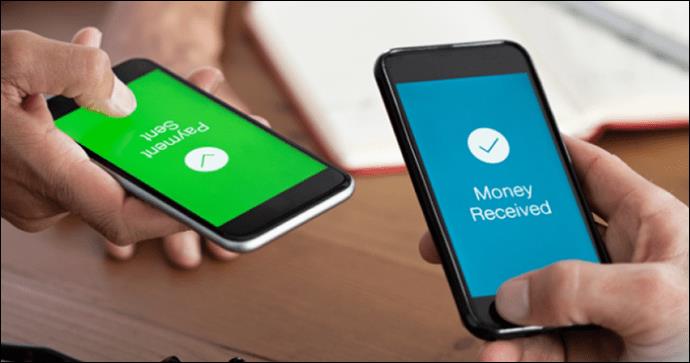
Ha a Cash App banki fizetési hibáját tapasztalja, tudja, hogy ennek számos lehetséges oka lehet. Néhányat, például az elégtelen egyensúlyt és a hálózati problémákat, könnyű azonosítani és megoldani. Mások azonban szakmai támogatást kérnek, és vegye fel a kapcsolatot a bankjával vagy a Cash App-al.
Tapasztalt már Cash App banki fizetési hibát? Ha igen, mi volt a probléma, és hogyan oldotta meg? Tudassa velünk az alábbi megjegyzések részben.
Steam Disk Write Disk Error hibát észlel Windows 10 rendszeren a játék frissítése vagy letöltése közben? Íme néhány gyorsjavítás, amellyel megszabadulhat a hibaüzenettől.
Fedezze fel, hogyan távolíthat el alkalmazásokat a Windows 10 rendszerből a Windows Store segítségével. Gyors és egyszerű módszerek a nem kívánt programok eltávolítására.
Fedezze fel, hogyan tekintheti meg vagy törölheti a Microsoft Edge böngészési előzményeit Windows 10 alatt. Hasznos tippek és lépésről-lépésre útmutató!
A Google zökkenőmentessé tette a csoportos megbeszélések lebonyolítását. Tudd meg a Google Meet korlátait és lehetőségeit!
Soha nincs rossz idő a Gmail jelszavának megváltoztatására. Biztonsági okokból mindig jó rutinszerűen megváltoztatni jelszavát. Ráadásul soha
Az online adatvédelem és biztonság megőrzésének egyik alapvető része a böngészési előzmények törlése. Fedezze fel a módszereket böngészőnként.
Ismerje meg, hogyan lehet némítani a Zoom-on, mikor és miért érdemes ezt megtenni, hogy elkerülje a zavaró háttérzajokat.
Használja ki a Command Prompt teljes potenciálját ezzel a több mint 280 (CMD) Windows-parancsot tartalmazó átfogó listával.
Alkalmazhatja a Google Táblázatok feltételes formázását egy másik cella alapján, a Feltételes formázási segédprogrammal, a jelen cikkben ismertetettek szerint.
Kíváncsi vagy, hogyan használhatod a Rendszer-visszaállítás funkciót a Windows 11 rendszeren? Tudd meg, hogyan segíthet ez a hasznos eszköz a problémák megoldásában és a számítógép teljesítményének helyreállításában.







![Feltételes formázás egy másik cella alapján [Google Táblázatok] Feltételes formázás egy másik cella alapján [Google Táblázatok]](https://blog.webtech360.com/resources3/images10/image-235-1009001311315.jpg)
